插入图片后点击“环绕文字”选择方式,如四周型、紧密型等;2. 可调整位置与文字距离;3. 不规则图片可编辑顶点优化贴合效果。
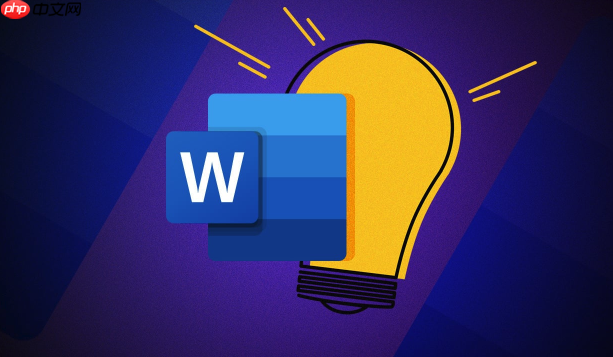
在Word文档中设置图片环绕方式,能让文字围绕图片排版,使文档看起来更专业、美观。以下是详细的操作方法。
1. 插入图片并选择环绕方式
将图片插入Word文档后,点击图片,上方会自动出现“图片格式”选项卡。在“排列”组中找到“环绕文字”按钮,点击后会弹出多种环绕选项:
- 嵌入型:图片像文字一样插入段落中,无法自由移动。
- 四周型环绕:文字围绕图片的矩形边缘排列。
- 紧密型环绕:文字贴合图片的实际轮廓(适合不规则形状图片)。
- 上下型环绕:文字只在图片的上方和下方显示。
- 穿越型环绕:类似紧密型,但允许文字进入图片周围的空白区域。
- 衬于文字下方:图片作为背景,文字覆盖在图片上。
- 浮于文字上方:图片覆盖在文字上,可自由拖动。
2. 调整图片位置和环绕细节
选择环绕方式后,可以拖动图片到任意位置。若需更精确控制:
- 点击“环绕文字”按钮后选择“其他布局选项”。
- 在弹出的“布局”对话框中,可设置文字与图片的距离,例如上下左右各留出多少厘米。
- 在“位置”选项卡中还能设定图片相对于页面或段落的精确坐标。
3. 处理不规则图片的环绕效果
对于有透明背景或不规则边界的图片,使用“紧密型环绕”或“穿越型环绕”效果更好。如果自动识别轮廓不理想:
- 点击“编辑环绕顶点”。
- 手动调整控制点,让文字更好地贴合图片形状。
基本上就这些。掌握图片环绕设置,能大幅提升文档排版质量,操作也不复杂但容易忽略细节。






























